
Om du använder Microsoft Excel för tidredovisning, kommer du sannolikt behöver för att få slut stämmer. Du kan lägga till timmar och minuter för att se din totala tid eller ta bort start- och sluttider för att se hur lång tid fungerade.
Lägg Times i Microsoft Excel
Du kan hålla reda på den tid du spenderar arbetar på en uppgift eller projekt. När det arbetet är klart, vill du den totala tiden du spenderat. Vare sig det gäller egna poster eller för att fakturera en kund, kan du använda en kombination av formler och formatering för att få korrekta tids summor.
Formatera cellerna i timmar och minuter
Observera att vi kommer att använda strukturen H: MM att hålla i linje med tidtagning timmar och minuter. Medan Excel bör erkänna detta när du fyller i dina uppgifter, kan du se det genom att formatera dina celler.
Välj cellerna innehåller dina poster och antingen högerklicka och välj ”Formatera celler” eller gå till fliken Start, klicka på ”Format” i bandet, och välj ”Formatera celler”.
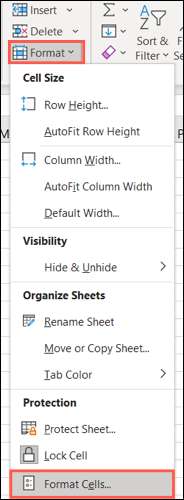
I Formatera celler fönstret, se till att du är på fliken Tal. Välj ”Anpassad” som kategori. Välj sedan ”h: mm” från listan eller ange format i rutan Typ.

Klicka på ”OK” för att tillämpa format till cellerna.
Lägg till Times hjälp av en formel
Om du bara har ett par poster, kan du ange en snabb formel för att lägga dessa timmar och minuter.
Markera cellen där du vill att din tid att gå. Ange följande formel, ersätta cellreferenser med din egen.
= F2 + F3
Hit Enter för att tillämpa formeln och du bör se din totala timmar och minuter för de poster.
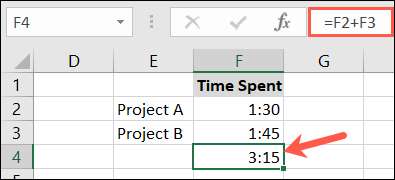
Lägg gånger med funktionen SUMMA
Om din tid spårning ark kommer att innehålla många poster, med hjälp av funktionen SUMMA är det enklaste sättet att gå.
Markera cellen längst ned posterna. Gå till fliken Start och klicka på ”Summa” (tidigare märkt ”Autosumma”).
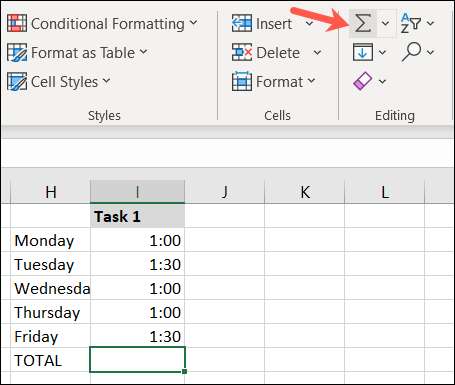
Excel bör erkänna de celler som du vill använda. Om inte, helt enkelt dra genom cellerna som innehåller dina gånger befolka formeln och tryck på Enter.
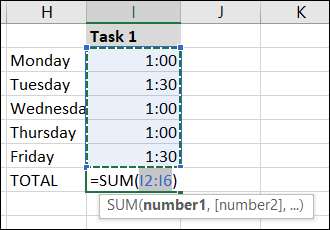
Du bör se det totala antalet timmar och minuter för dina poster.
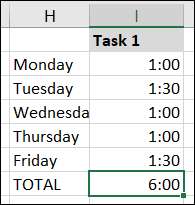
Format gånger med 24 timmar
När du lägger till poster som använder 24-timmars tid, är det mycket möjligt att du får en felaktig total. För att undvika detta kan du formatera cellen som innehåller resultatet.
Markera cellen som innehåller formeln. Antingen högerklicka och välj ”Formatera celler”, eller gå till Hem & gt; Format & gt; Formatera celler.
I Formatera celler fönstret, se till att fliken nummer väljs. Välj ”Anpassad” som kategori och välj ”[h]: mm; @” från listan, eller ange formatet i rutan Typ.
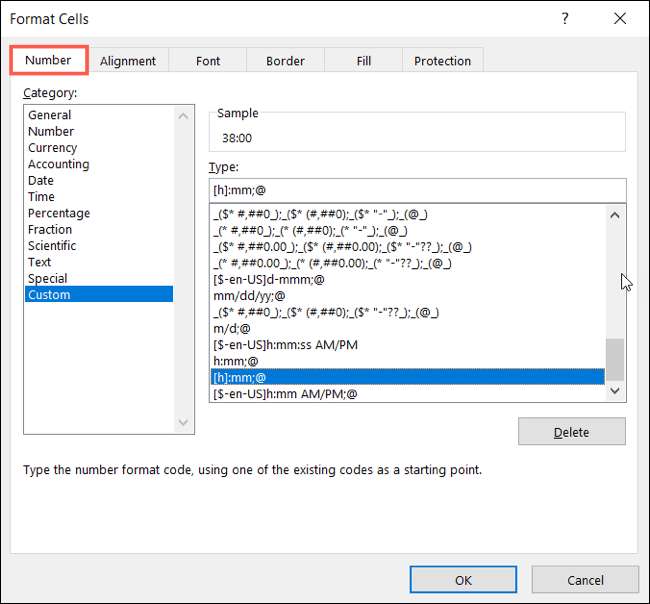
Klicka på ”OK” för att tillämpa format till cellen. Du bör då se exakta resultat för poster som använder 24-timmars tid.
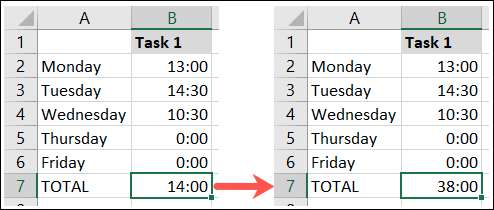
Subtrahera tider i Microsoft Excel
Ett annat praktiskt sätt att spåra tid i Excel är med start- och sluttider. Det kan också gälla ett projekt, eller kanske en tidrapport för jobbet. Med dessa steg kan du bestämma antalet arbetade timmar.
Formatera cellerna för Time
Som när du lägger timmar och minuter, är det bäst att se till att cellerna för dina poster formateras på rätt sätt. I det här fallet kommer du formatera dem med tiden, såsom 04:30
Markera cellerna som innehåller dina poster. Högerklicka och välj ”Formatera celler”, eller gå till Hem & gt; Format & gt; Formatera celler.
I Formatera celler fönstret på fliken Number, välj ”Time” som kategori. Välj ”01:30” för timme och minut format.
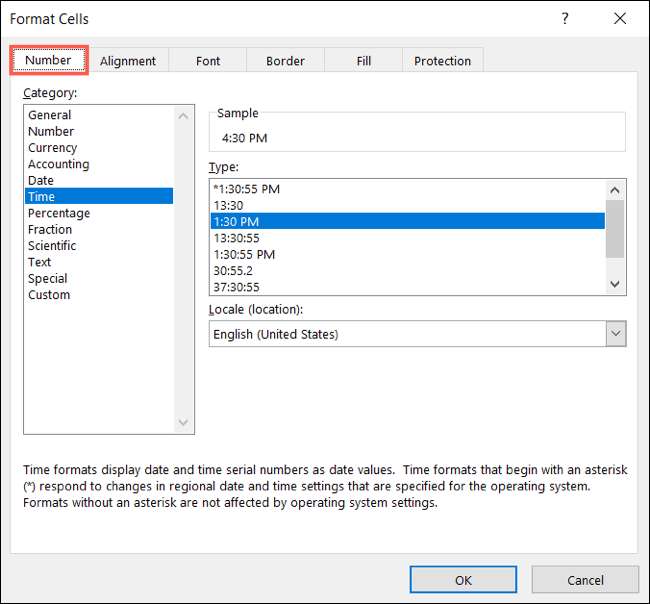
Klicka på ”OK” för att tillämpa format på dina celler.
Subtrahera dina tider
Markera den cell där du vill att din resultat och ange följande formel, ersätta cellreferenser med din egen.
= C2-B2
Tryck Enter för att tillämpa formel.
Därefter måste du formatera cellen i timmar och minuter för att visa den totala tiden som spenderas. Som standard kan dina resultat visa som en tid på dagen.
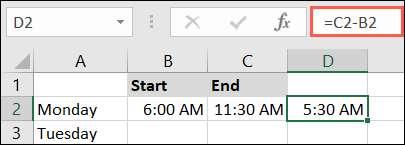
Välj cellen innehållande formeln, högerklicka och välj "Formatceller" eller gå till Home & GT; Format & gt; Formatera celler.
I fönstret Formatceller, välj "Anpassad" som kategori. Välj "H: mm" eller ange den i rutan Typ och klicka på "OK".

Du bör då se rätt antal timmar och minuter för den tid som spenderas.
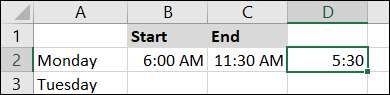
Om du arbetar med datum förutom tider, kolla in vår hur-till för Lägga till eller subtrahera datum i Microsoft Excel, för!







